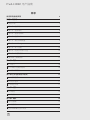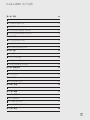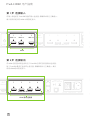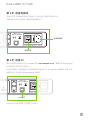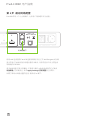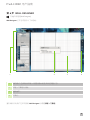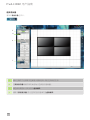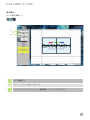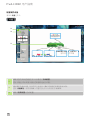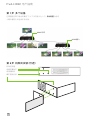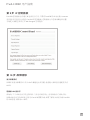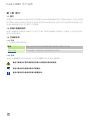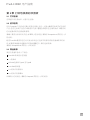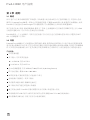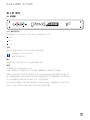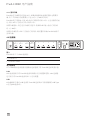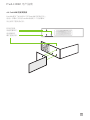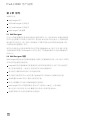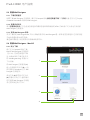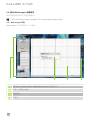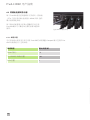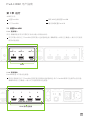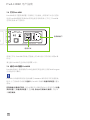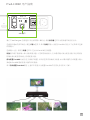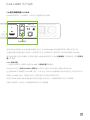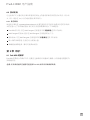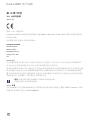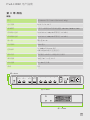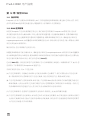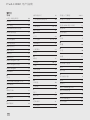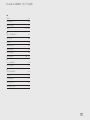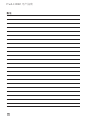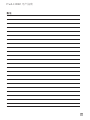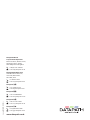Datapath Fx4-HDRは、ソース画像に対する位置や配置に対して非常に柔軟なスタンドアロン型ビデオウォールコントローラです。この柔軟な使い勝手は、複数の入力、さまざまな解像度への対応、複数のHDCP標準への対応によってもたらされます。Datapath Fx4-HDRをパワフルなWall Designerソフトウェアと組み合わせると、創造性を最大限に引き出すことができます。このソフトウェアは、入力ごとにコンテンツを非常に詳細に調整したり、入力ごとに異なるソースを非常に詳細に配置して新しい画像を作成したりすることができます。HDMI分配アンプと組み合わせれば、高解像度ビデオウォールを実現することができます。
Datapath Fx4-HDRは、ソース画像に対する位置や配置に対して非常に柔軟なスタンドアロン型ビデオウォールコントローラです。この柔軟な使い勝手は、複数の入力、さまざまな解像度への対応、複数のHDCP標準への対応によってもたらされます。Datapath Fx4-HDRをパワフルなWall Designerソフトウェアと組み合わせると、創造性を最大限に引き出すことができます。このソフトウェアは、入力ごとにコンテンツを非常に詳細に調整したり、入力ごとに異なるソースを非常に詳細に配置して新しい画像を作成したりすることができます。HDMI分配アンプと組み合わせれば、高解像度ビデオウォールを実現することができます。




















-
 1
1
-
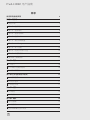 2
2
-
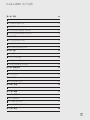 3
3
-
 4
4
-
 5
5
-
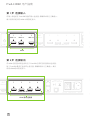 6
6
-
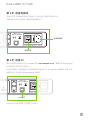 7
7
-
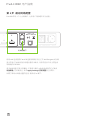 8
8
-
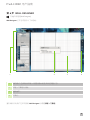 9
9
-
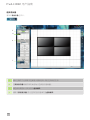 10
10
-
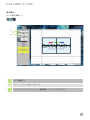 11
11
-
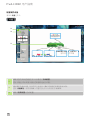 12
12
-
 13
13
-
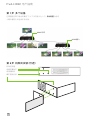 14
14
-
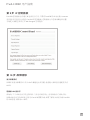 15
15
-
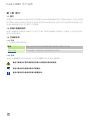 16
16
-
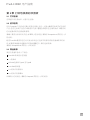 17
17
-
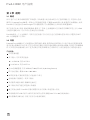 18
18
-
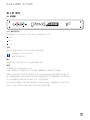 19
19
-
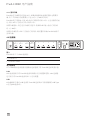 20
20
-
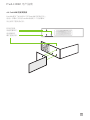 21
21
-
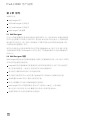 22
22
-
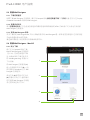 23
23
-
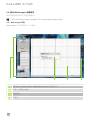 24
24
-
 25
25
-
 26
26
-
 27
27
-
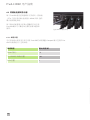 28
28
-
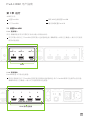 29
29
-
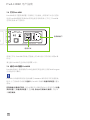 30
30
-
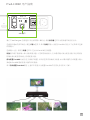 31
31
-
 32
32
-
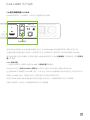 33
33
-
 34
34
-
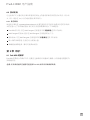 35
35
-
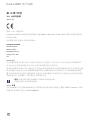 36
36
-
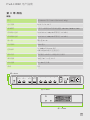 37
37
-
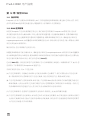 38
38
-
 39
39
-
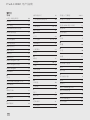 40
40
-
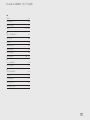 41
41
-
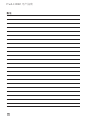 42
42
-
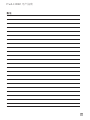 43
43
-
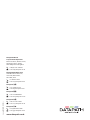 44
44
Datapath Fx4-HDRは、ソース画像に対する位置や配置に対して非常に柔軟なスタンドアロン型ビデオウォールコントローラです。この柔軟な使い勝手は、複数の入力、さまざまな解像度への対応、複数のHDCP標準への対応によってもたらされます。Datapath Fx4-HDRをパワフルなWall Designerソフトウェアと組み合わせると、創造性を最大限に引き出すことができます。このソフトウェアは、入力ごとにコンテンツを非常に詳細に調整したり、入力ごとに異なるソースを非常に詳細に配置して新しい画像を作成したりすることができます。HDMI分配アンプと組み合わせれば、高解像度ビデオウォールを実現することができます。